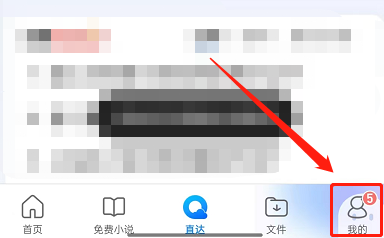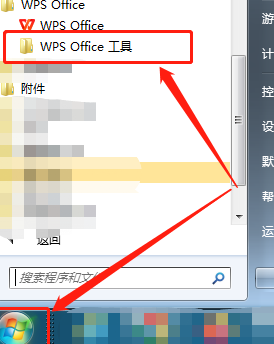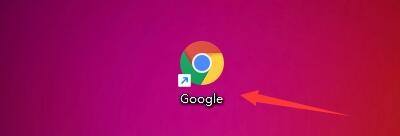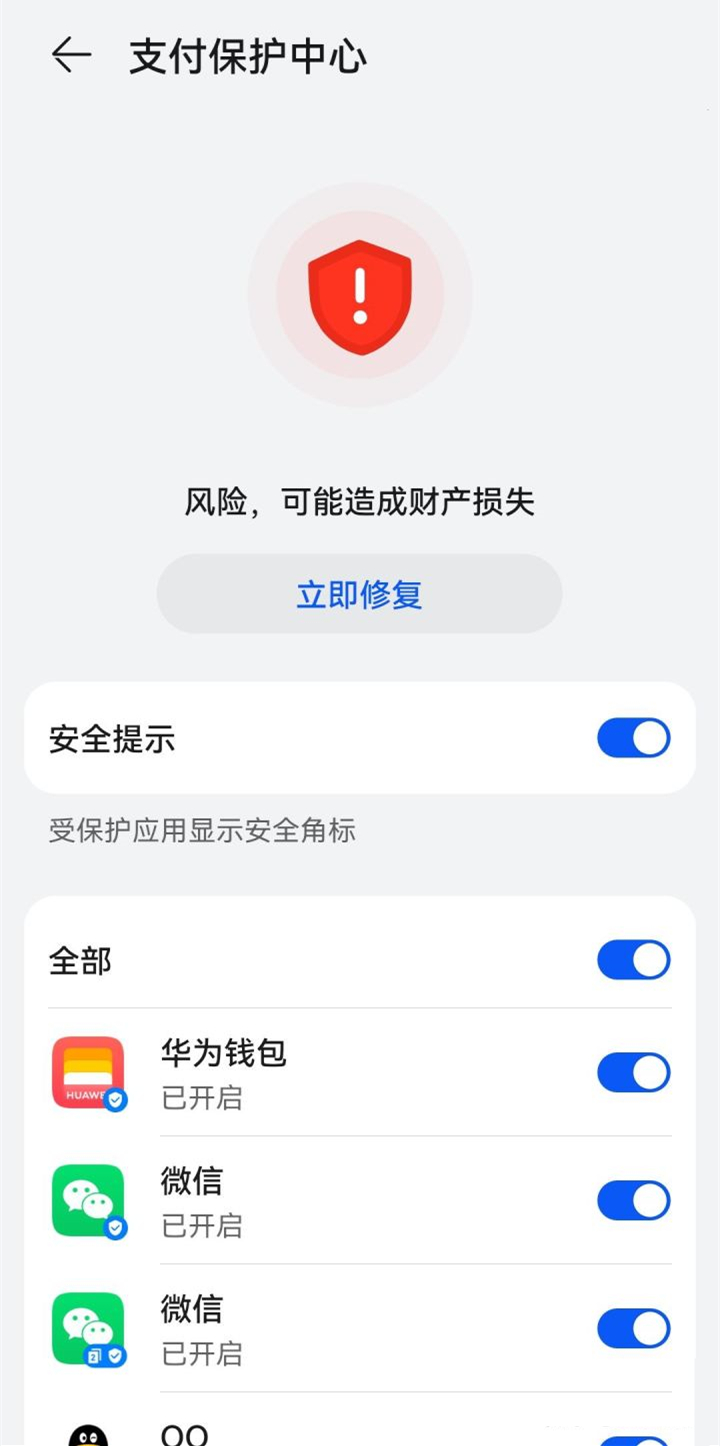很多用户在办公的时候都使用CorelDraw2019软件,那么你们知道CorelDraw2019怎样打开变换吗?下文就是小编为各位带来的CorelDraw2019打开变换的方法,对此感兴趣的用户快来下文看看吧。
CorelDraw2019怎样打开变换?CorelDraw2019打开变换的方法
首先鼠标点击窗口,找到泊坞窗。
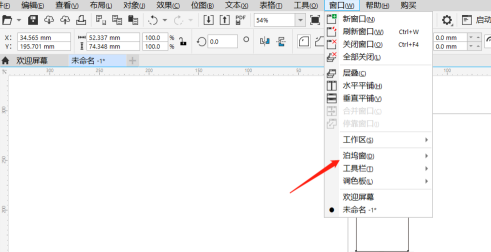
找到变换,可以看到快捷键打开方式。
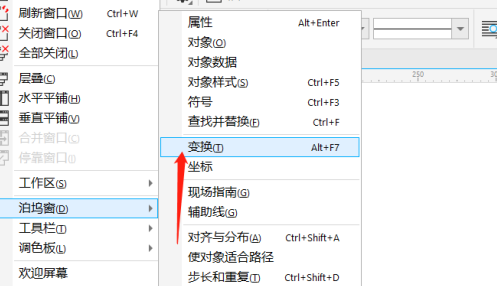
默认变换的副本是0,直接选中物体是无法复制的。
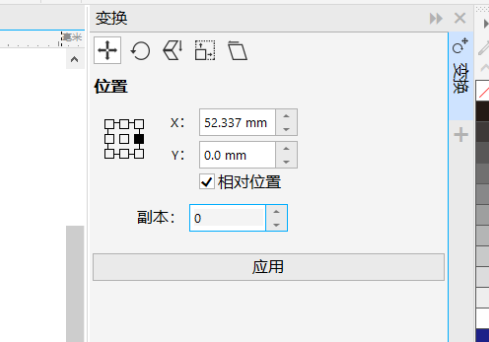
将副本改成1,也就是自己要一次性复制的个数。
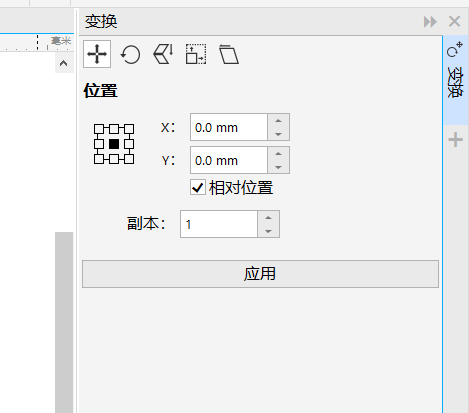
点击右边,边上是向右移动的距离,可以进行修改。
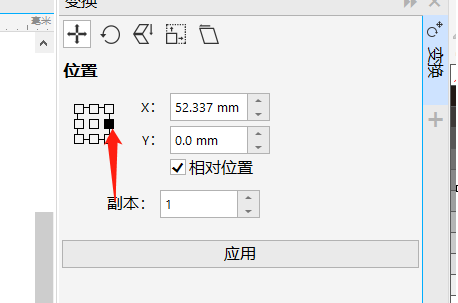
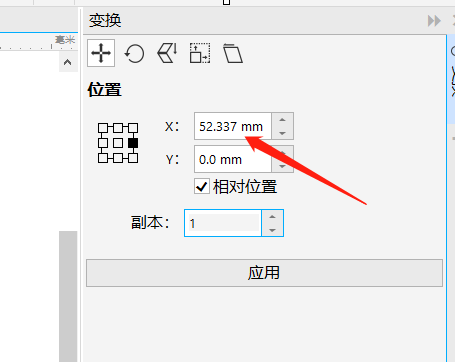
点击应用,看下面效果,对于新手而言这个方法比起鼠标右击复制移动可能位置不会跑偏。
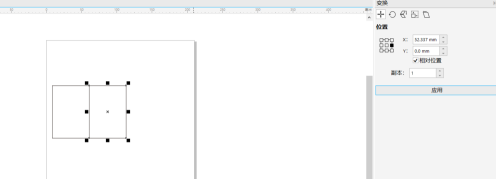
以上就是给大家分享的CorelDraw2019打开变换的方法,更多精彩教程尽在本站。
- THE END -
最后修改:2023年10月2日
非特殊说明,本博所有文章均为博主原创。
如若转载,请注明出处:https://www.xuanloog.cn/32899.html